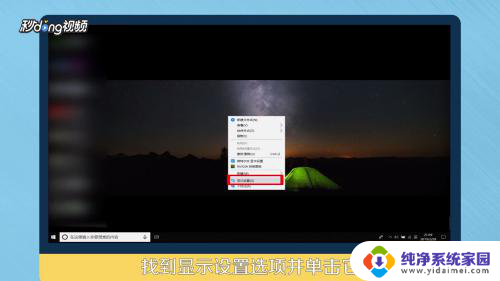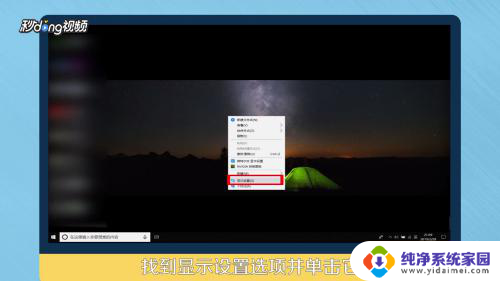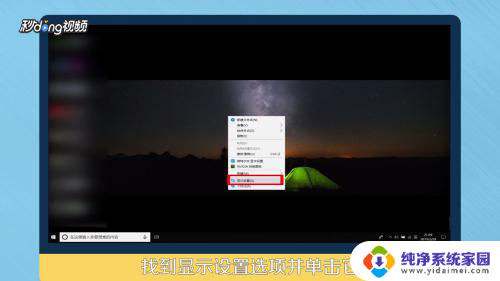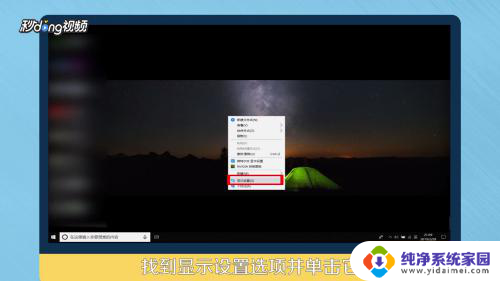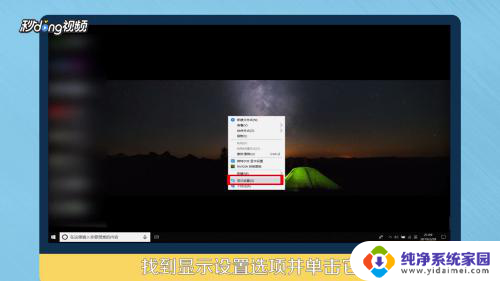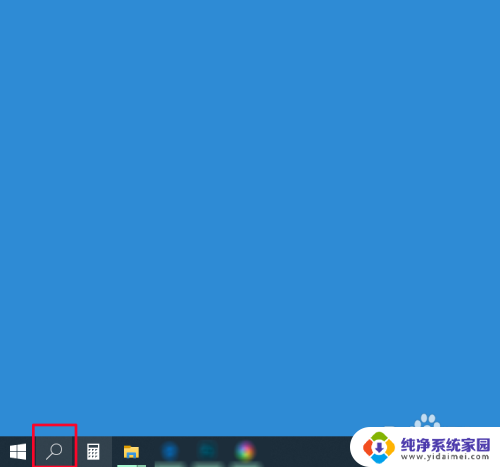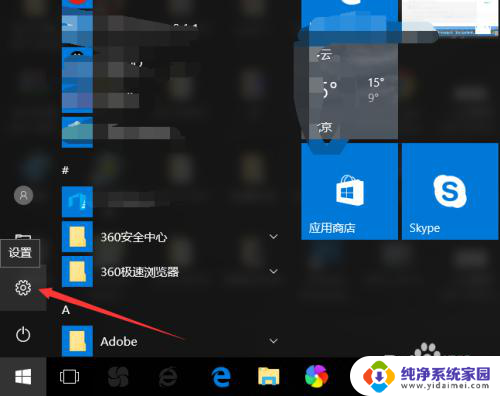在哪里设置电脑屏幕自动锁屏时间 Win10如何设置电脑自动锁屏时间
更新时间:2023-11-02 13:41:19作者:jiang
在哪里设置电脑屏幕自动锁屏时间,在如今的信息时代,电脑已经成为我们日常生活中不可或缺的工具之一,在使用电脑的过程中,我们也面临着一些安全隐患。好在Windows 10操作系统提供了一个非常实用的功能——自动锁屏时间设置。通过设置电脑屏幕的自动锁屏时间,我们可以有效地保护个人隐私和电脑安全。究竟应该在哪里设置电脑屏幕的自动锁屏时间呢?又该如何进行设置呢?接下来我们将一一为您解答。
步骤如下:
1.电脑打开栏目左下方的“开始”键。
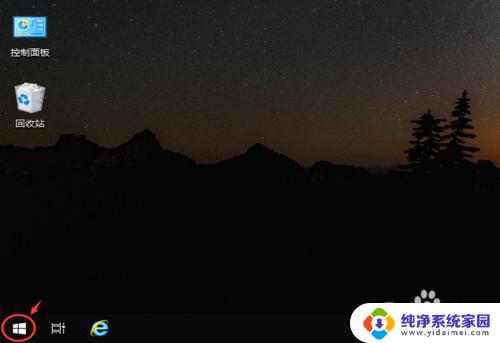
2.出现窗口,点击“齿轮图标”如图所示。
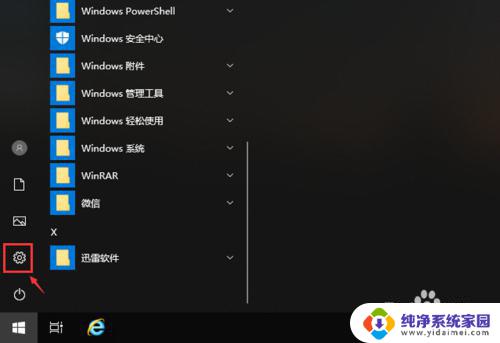
3.进入设置页面,点击“系统”,如图所示。
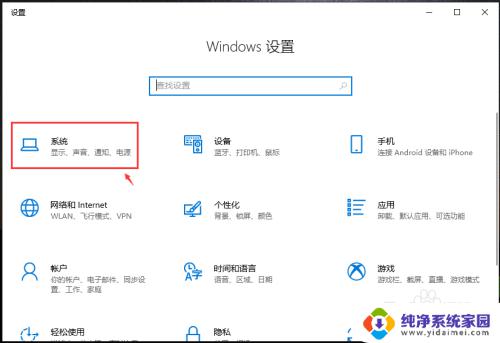
4.进入页面,点击左边栏目的【电源和睡眠】。
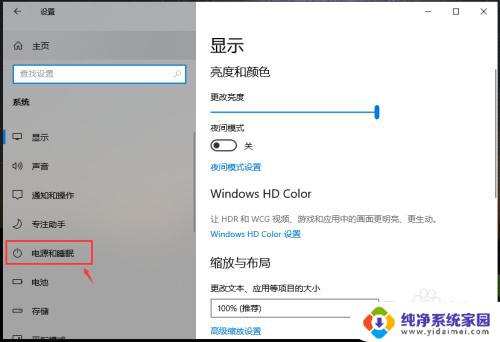
5.根据自己的需求,在“睡眠”下方。点击调整两个时间,这样锁屏时间就设置好了。
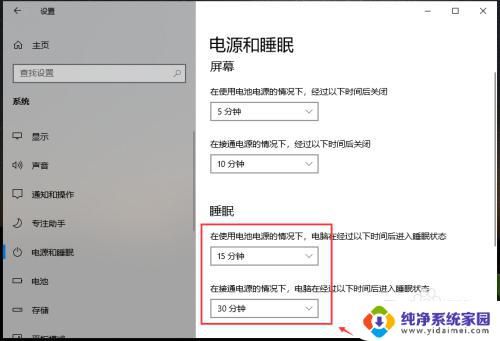
以上就是如何设置电脑屏幕自动锁屏时间的全部内容,如果你遇到了这种情况,不妨尝试按照这个方法进行解决。希望这篇文章对你有所帮助!